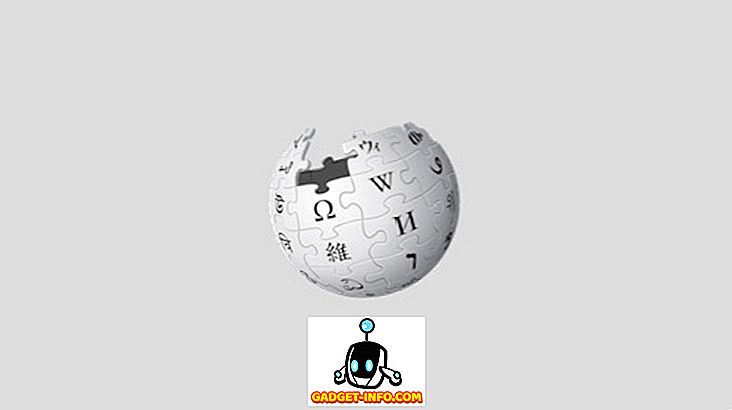Windows 10デバイス用のMicrosoftストアは、GoogleのPlayストアやAppleのApp Storeほどには普及していませんが、さまざまな用途に使用できる適切な種類のアプリケーションを備えていることが最も確実です。 単純なパーソナライズアプリから生産性の向上に役立つアプリまで、さまざまなものを見つけることができますが、私の経験では、これらのアプリを見つけるのは面倒なことになる可能性があります。 それで、あなたがあなたのPCまたはラップトップのためのいくつかの素晴らしいアプリを探しているなら、ここにあなたがあなたのデバイスを最大限に活用するために使うべきである35最高のWindows 10アプリがあります:
最高のWindows 10アプリ
注:この記事に記載されているアプリは、主に、これらのアプリのデスクトップ版をデバイスにインストールできないWindows 10 Sユーザーを対象としています。 ほとんどの場合、デスクトップ版はMicrosoftストアアプリよりも多くの機能を提供し、頻繁に更新されます。通常のWindows 10を実行している場合は、先に進んでこれらのアプリのデスクトップ版をデバイスにダウンロードする必要があります。 これは明らかにデスクトップ版を持っていないそれらのアプリには当てはまりません。
最高のWindows 10エンターテインメントアプリ
1. VLC
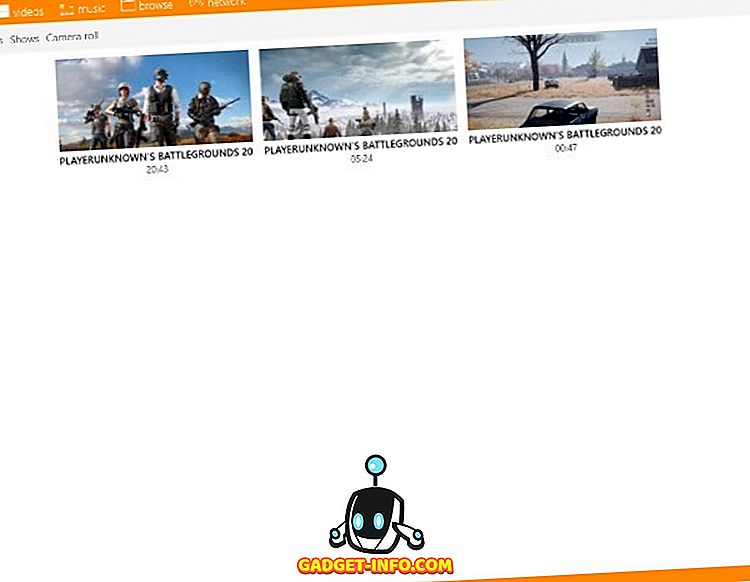
あなたは人気のあるVLCメディアプレーヤーがWindows 10アプリとしても利用可能であることを知っていましたか? まあ、それはそうで、それはデスクトップ版よりもずっとずっと良く見える - それがあなたがすぐにそれを手に入れるべき理由の一つである。 アプリは、mp4、mkv、aviなど、さまざまなビデオフォーマットをサポートしています。 それに加えて、このアプリには、字幕を追加したり、オーディオとビデオを同期したり、任意のビデオをライブ壁紙として使用したりする機能など、多数の追加機能も含まれています 。 VLCは、あなたがあなたのWindows 10デバイスのために得ることができる最高のメディアプレーヤーのうちの1つであり、あなたは間違いなく先に行き、二度考えずにそれをダウンロードするべきです。
VLCを ダウンロードする (無料)
2. Spotifyの音楽
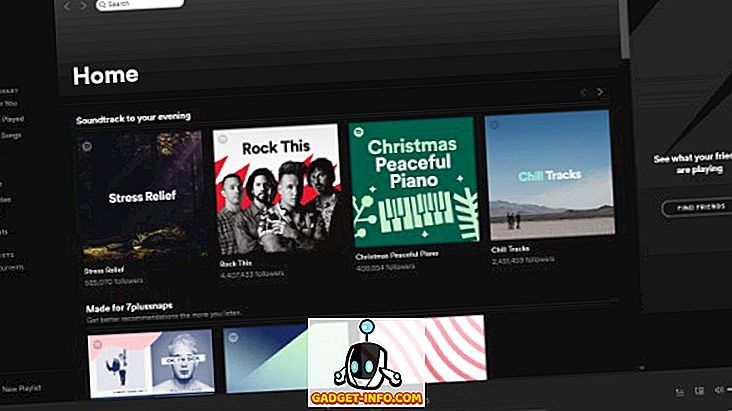
SpotifyはWindowsストアでも利用可能です。つまり、素晴らしい音楽を楽しむために必ずしもデスクトップ版をダウンロードする必要はありません。 このアプリには、他のプラットフォームのSpotifyアプリにあると思われるすべての機能が含まれており、すべての音楽(およびPodcast)愛好家、特に素晴らしい音楽を発見したい人には必須の機能です。 このアプリは本当にすっきりしたユーザーインターフェースを持ち、使い方は簡単で、すべてのプラットフォームですべてのデータを同期するので、ビートを逃すことなくデスクトップからモバイルデバイスにシームレスに切り替えることができます。
Spotify Musicをダウンロードする(無料、有料購読が必要)
3.潮汐
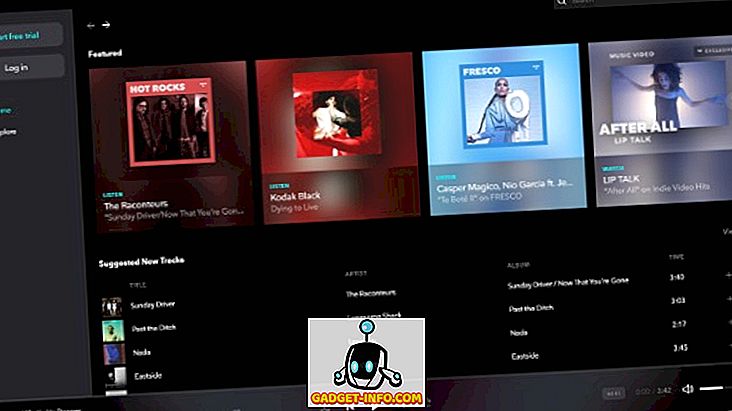
Tidalはあなたが手に入れることができるもう一つの素晴らしい音楽ストリーミングサービスです、それは少し高価ですが、オーディオマニアのためのアプリケーションへ行くべきである。 TidalはSpotifyよりも大きな音楽ライブラリを持っているだけでなく、Hi-Fiオーディオ出力も自慢です。これは、Windows 10デバイスで高品質の音楽をストリーミングしたり聴いたりしたい人に最適です。 ただし、悪い面として 、Tidal はSpotifyほど多くの地域では利用できないため、音楽ストリーミングサービスを利用できない人もいるかもしれません。
Tidalをダウンロードする(無料、有料購読が必要です)
4. Netflix
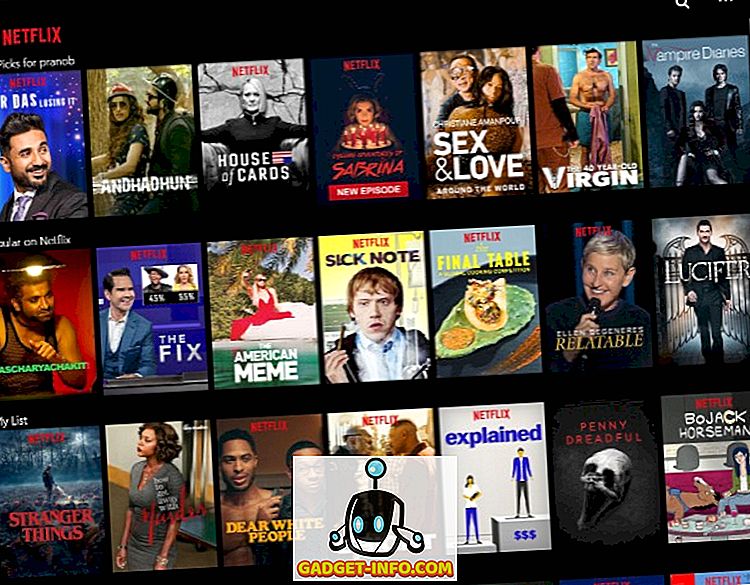
デバイスで音楽ではなくビデオをストリーミングすることを検討している場合は、NetflixがMicrosoftストアでも利用可能であることを聞いて喜んでいただけるでしょう。 これであなたはこれを知ったので、あなたがWeb上でNetflixを見る必要はなく、そしてNetflixアプリがあなたがオフラインで見るためのビデオをダウンロードすることを可能にするという事実を考えると、私は知っています。またブラウザ。 Netflixアプリは、Windows 10デバイスを持っている人、Windows 10 Sユーザーではない人、そしてNetflixサブスクリプションを持っている人のためになくてはならないものです。
Netflixをダウンロードする(無料、有料購読が必要です)
5. Hulu
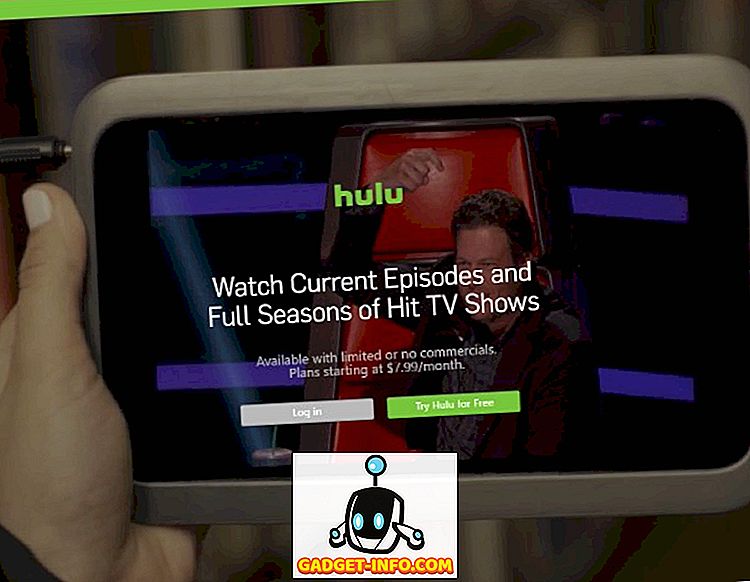
あなたが「Netflix and Chill」の人ではなく、代わりにHuluに誓うならば、あなたはあなたがWindows上でHuluアプリを同様に手に入れることができることを知って幸せであろう。 Huluアプリを使えば、あなたのデバイスであなたのお気に入りのテレビ番組の最新のエピソードを見ることができます、しかし、それはサービスのウェブ版ほどすばらしい経験を提供しません、そしてむしろかなり多くの機能を含みません残念です。 Windows 10用のHuluアプリには、オフラインで視聴するためのビデオをダウンロードするオプションが含まれていないことに注目する価値があります。
ダウンロードHulu(無料、有料購読が必要です)
最高のWindows 10教育アプリ
6.デュオリンゴ
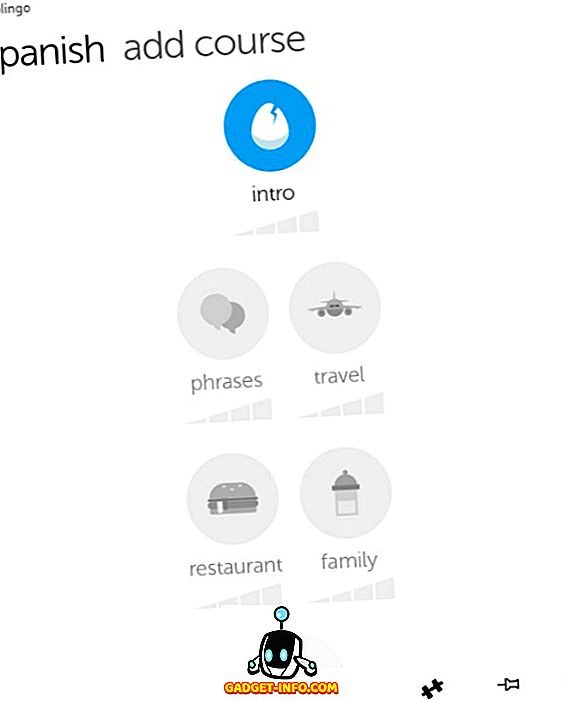
最も評価の高い言語学習アプリの1つ - Duolingo - は、あなたがあなたの家の快適さから新しい言語を拾うことを可能にする、Microsoftストアでも利用可能です。 アプリはスペイン語、フランス語、ドイツ語、ポルトガル語などのような広く使われているものを含む多くの言語のサポートを含み 、そしてそれはあなたがすぐに言語を拾うのを助けるために学習コースを巧み化します。 Duolingoは基本から各コースを選択しますが、あなたがすでに知っている言語の復習を探しているのであれば、アプリ自体でさらに高レベルのコースに取り組むこともできます。
ダウンロードDuolingo(無料)
7. WeDo 2.0レゴ教育
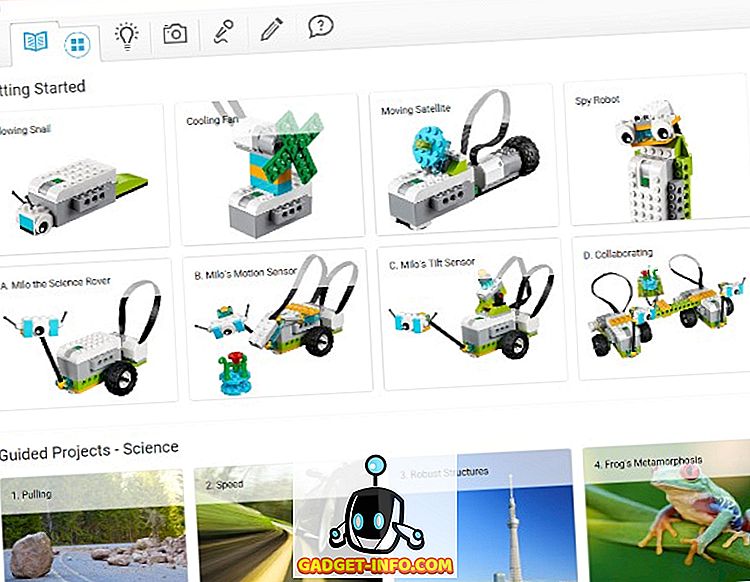
WeDo 2.0 LEGO Educationは、LEGOブリックを使用してコーディングの基礎を学ぶのに役立つ、子供向けの素晴らしいアプリです。 アプリは子供たちが自分でそれを拾うことが容易になり、それはまた彼らの学生に簡単なプログラミングスキルを教えるためのツールとして使用することができます非常にシンプルなユーザーインターフェースを持っています。 それだけでなく、このアプリは、問題解決、モデリング、プロトタイピング、調査、分析、データの解釈など、重要な科学や工学の実践方法を生徒に教えるためにも使用できます。 WeDo 2.0 LEGO Educationは、シンプルで遊び心のある方法でコーディングを教えることを希望する、お子様連れの人のための必須アプリです。
WeDo 2.0 LEGO Educationをダウンロードする(無料)
8. TED

TEDは、Windowsにインストールして最新のTED Talkビデオとオーディオを最新の状態に保つことができるもう1つの優れた教育用アプリです。 アプリは本当に最小限のユーザーインターフェースを持ち、それはあなたがすべての最新かつ人気のあるTEDトークを見ることを簡単にするように、キュレーションされたリストにそのビデオのすべてを分類します。 アプリはさまざまなトピックに関する1700以上のTEDトークを特徴とし、それはより多くを追加し続けますので、あなたは見るためにクールな教育ビデオを使い果たすことは決してないでしょう。 あなたのシステムにTEDアプリをダウンロードすれば、プラットフォームからたくさんのことを学ぶことができるでしょう。
TEDをダウンロードする(無料)
9. FlashQuiz
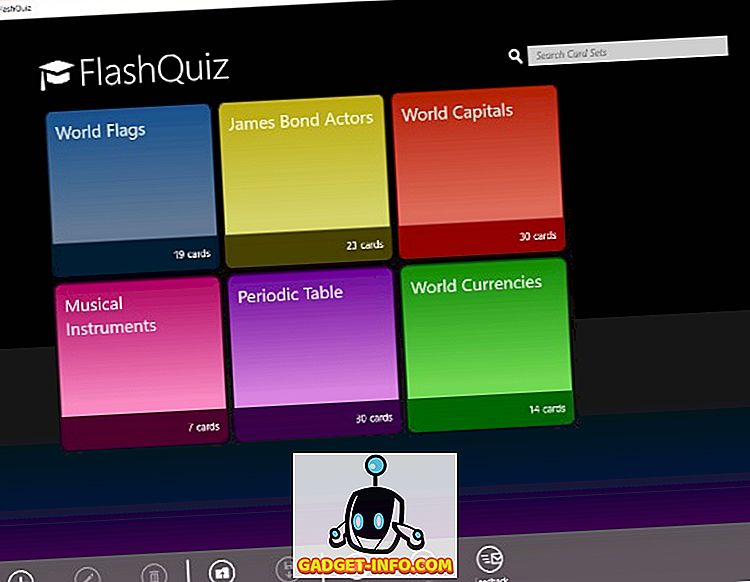
勉強しながらフラッシュカードを使うことはありますか? あなたがそうでなくても、あなたはそれがあなたがフラッシュカードの助けを借りてより効率的に勉強することを可能にするのであなたのデバイスでFlashQuizを確かにチェックするべきです。 このアプリは、世界の国旗、世界の首都、世界の通貨、そして周期律表のようなものを記憶することを可能にする様々なフラッシュカードを備えています。あなたが集中したいどんなトピックでもあなたが暗記するのを助けるためにあなた自身の、そして埋め込まれたテキスト、イメージ、そして音 。
FlashQuizのダウンロード(無料、アプリ内購入を含む)
10.読書トレーナー
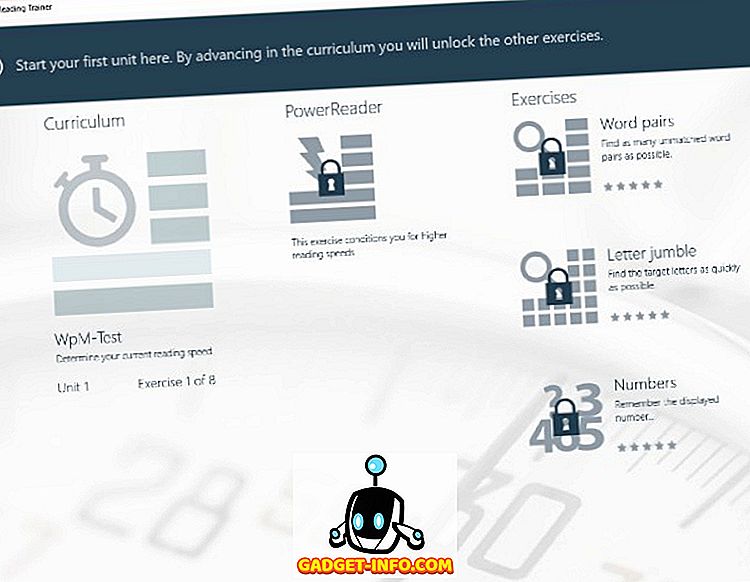
次は、その名前が示すように、楽しいエクササイズを使用して子供の読書速度と保持率を向上させるのに役立つ、読書トレーナーと呼ばれる子供のためのもう一つの素晴らしい学習アプリです。 このアプリは、たった2日間のトレーニングで読書速度を2倍にすることができ、非常に短時間で大量の資料の読書を完了しなければならない場合に本当に便利になると主張しています。 目の練習は、誰かの読書速度を向上させる上で重要な役割を果たします。そして、このWindows 10アプリを使用することで、いたるところで遅い読者が恩恵を受けると確信しています。
Reading Trainerをダウンロードする($ 3.99、無料トライアルを提供)
最高のWindows 10マルチメディアデザインアプリ
11. Adobe Photoshop Elements 2019
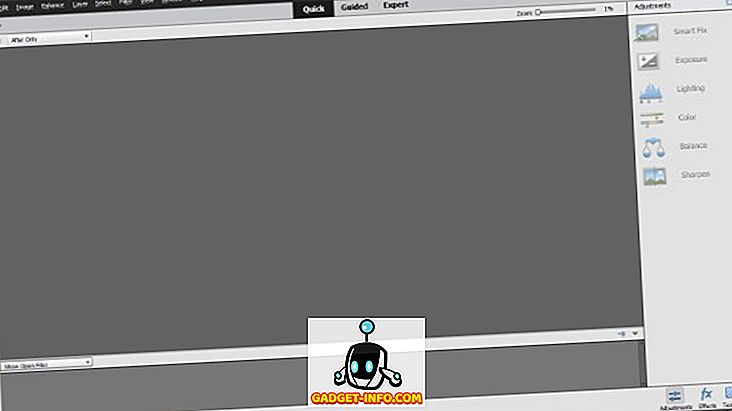
Windows用の優れた画像編集アプリをお探しの場合は、Adobe Photoshop Elements 2019の購入を検討してください。画像の編集から独自のミームの作成、そして比較的シンプルなユーザーインターフェースのおかげで、このアプリを使用できます。 このアプリは初心者にも最適です 。 確かに、それはあなたが本格的なデスクトップ版のPhotoshopで見つけることができるすべての機能を提供するわけではありません、しかしそれは始めのためにかなりすばらしいです、そしてそれは本当に強力なデバイスを持っていないWindows 10ユーザーにとって便利になるでしょうデスクトップ版のアプリを実行するのに十分です。
Adobe Photoshop Elements 2019をダウンロードする($ 99.99、無料トライアルを提供)
12. Autodesk SketchBook
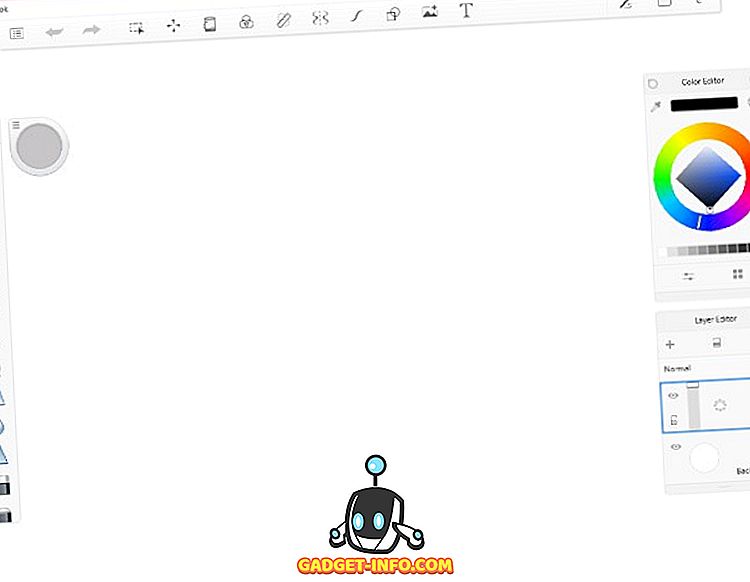
Autodesk SketchBookは、クリエイティブなプロやアーティストのための優れたアプリで、ユーザーが自分のPCで傑作を作成するのに役立つ広範なツールセットを提供します。 このアプリは完全なタッチ入力をサポートしており、タッチスクリーンデバイスを使用するユーザーに最適です。また、Microsoft Surface Dialのサポートも含まれているため、 Surface Studioをお持ちの場合に最適なアプリになります。
Autodesk SketchBookをダウンロードする(無料、アプリ内購入が可能)
13. Paint.NET
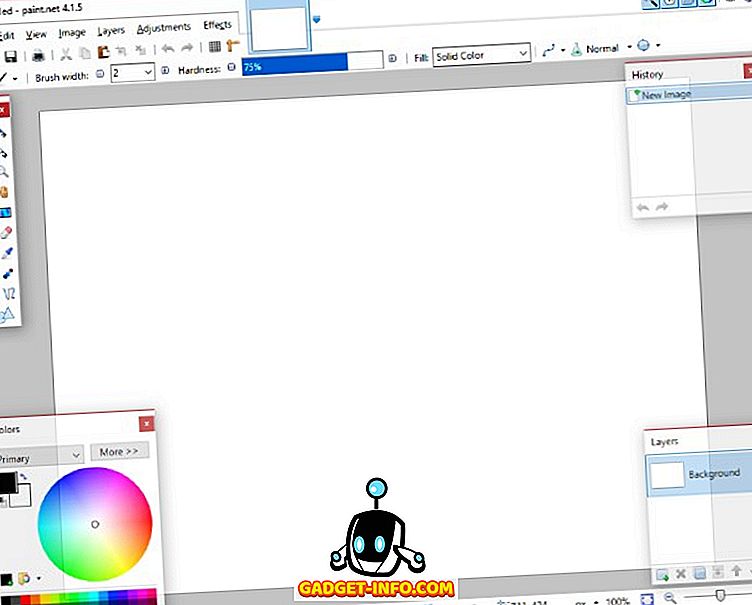
あなたがカジュアルユーザー向けのシンプルで機能的な描画と画像編集ソフトウェアを探しているなら、あなたは間違いなくPaint.NETをチェックするべきです。 アプリの名前に惑わされないでください。WindowsのPaintやPaint 3Dのようなものではなく、 素晴らしいプロジェクトの編集や作成に使用できるさまざまなツールや機能が用意されています 。 それに加えて、アプリはユーザーエクスペリエンスを向上させる上で長い道のりを行く便利なプラグインを提供するアクティブなオンラインコミュニティを持っています。
Paint.NETをダウンロードする($ 6.99)
14.フォトディレクター10エッセンシャル
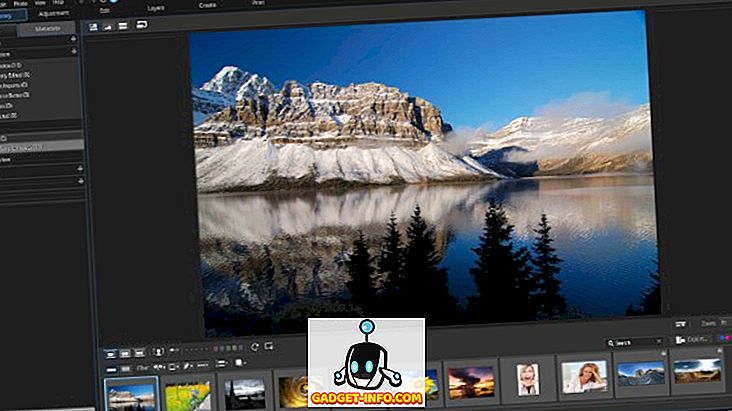
PhotoDirector 10 Essentialは、写真を編集するためのプロフェッショナルで使いやすいツールを多数提供しているもう1つの優れた画像編集アプリです。 確かに、アプリのユーザーインターフェースは初心者には少々威圧的に思えるかもしれませんが、いったんそれに慣れると、その機能に恋をすることになるでしょう。 PhotoDirector 10 Essentialが30日間すべてのプレミアム機能を提供していることに注目する価値があります。その後、ユーザーはアプリの基本機能しか使用できなくなります。 プレミアム機能を使用したい場合は、MicrosoftストアからPhotoDirector 10 Ultraを購入する必要があります。
PhotoDirector 10 Essentialをダウンロードする(無料)
15.アフィニティ写真
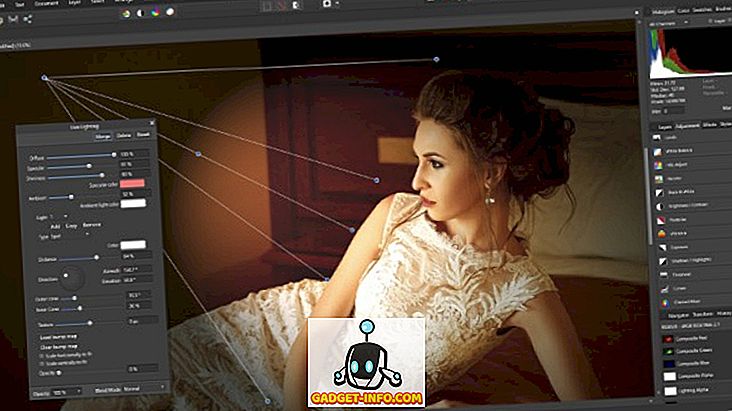
Windows 10用のマルチメディアデザインアプリのリストを四捨五入するのがAffinity Photo - あなたがどんな写真でも見事な傑作を作成することを可能にするもう一つの素晴らしい画像編集ツールです。 このアプリはクリエイティブなプロフェッショナルを対象としているため、さまざまな色空間のサポート、チャンネルあたり16ビットおよび32ビットのフル編集、無制限のレイヤーのサポートなど、多数の便利な機能が含まれています。 あなたが素晴らしい(そしてより手頃な価格の)Photoshopの選択肢を探しているなら、あなたのデバイスでAffinity Photoを試してみてください。
Affinity Photoをダウンロードする($ 49.99)
最高のWindows 10パーソナライズアプリ
16.シアープロ
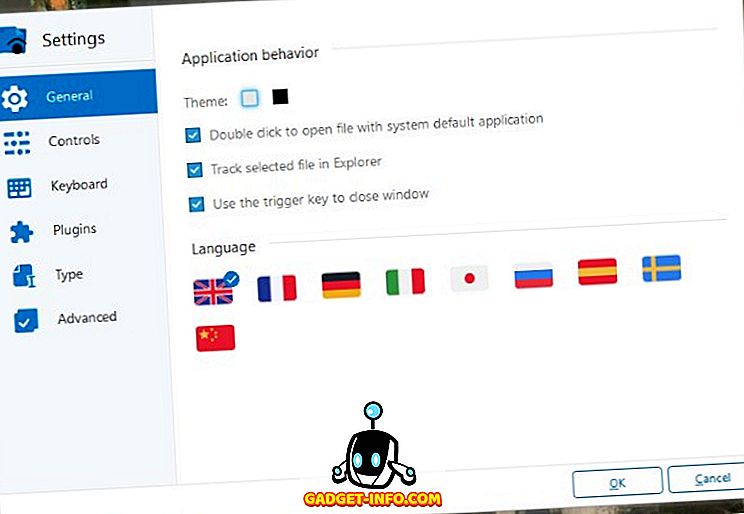
これまでにmacOSデバイスを使用したことがあれば、ファイルを開かなくてもファイルの内容を表示できるプラットフォームのクイックルックツールに慣れているでしょう。 Seer Proは同じ機能をWindowsにもたらします。 Seer Proでは、スペースバーを押すことでファイルをすばやくプレビューできます。 アプリは、いくつかのファイル形式のサポートが付属しており、それはあなたが右のプレビューからビデオフレーム、画像やテキストをコピーすることができます 。 Seer Proは確かにあなたがあなたのPCまたはラップトップ上のファイルと対話する方法を改善することにおいて長い道のりを行くであろう便利なアプリです。
Seer Proをダウンロード($ 12.49)
17. TouchMeジェスチャースタジオ
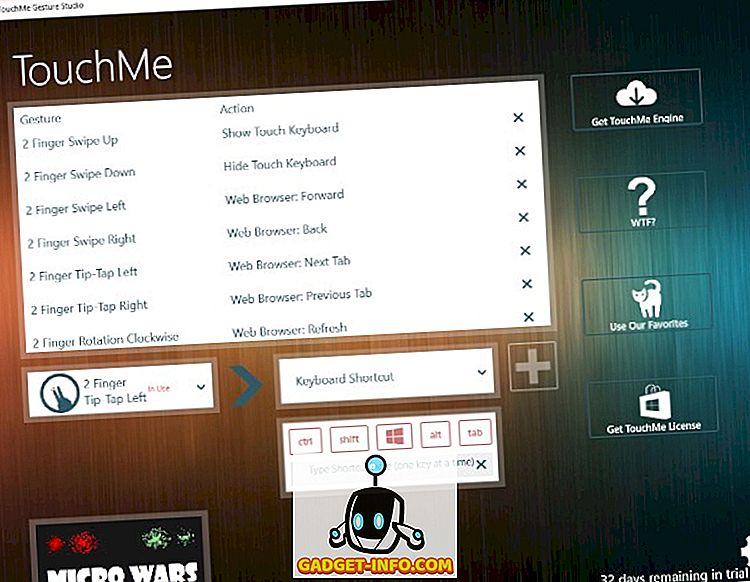
最近の市場にはタッチスクリーンを搭載したWindows 10デバイスがいくつかありますが、ワークフローを高速化するために便利なジェスチャーを備えているデバイスはそれほど多くありません。 これがまさにTouchMe Gesture Studioアプリの登場です。 Windows 10アプリでは 、2/3/4/5本の指のジェスチャをサポートしているため、システム用にパーソナライズされたタッチスクリーンジェスチャを作成できます 。 これらのジェスチャーをカスタマイズして、アプリケーションの起動からシステムのシャットダウンまでのほとんどすべてのことを実行できますが、Windows 10デバイスでこれらのジェスチャーを機能させるには、ジェスチャーエンジンが必要になります。
TouchMe Gesture Studioをダウンロードしてください(無料、アプリ内購入が可能)
18.壁紙スタジオ10
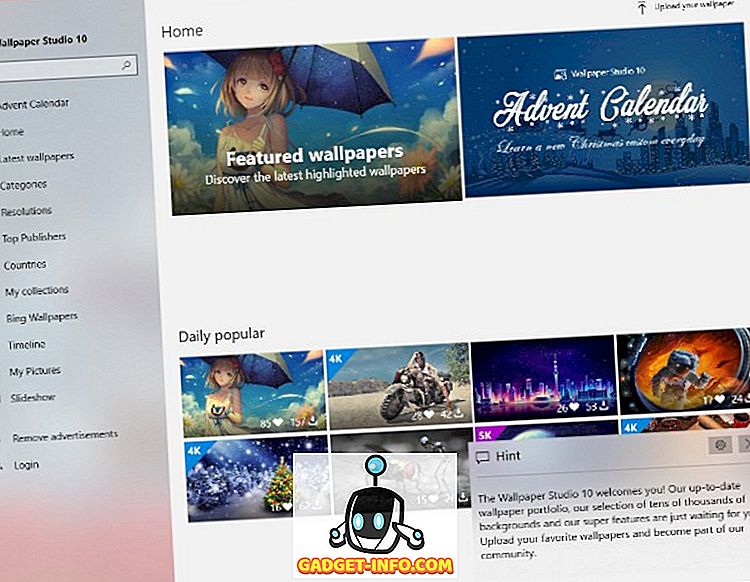
デスクトップの背景にうんざりしていませんか。 Wallpaper Studio 10アプリを入手して、デスクトップ用の何千もの高品質な壁紙にアクセスしてください。 このアプリでは、お使いのデバイスにクールな壁紙を設定できるだけでなく、たくさんの写真を使ってWindowsテーマを作成することもできます 。 自分の画像をプラットフォームにアップロードして、世界中の他のユーザーが自分のシステムに自分の壁紙をダウンロードして使用できるようにすることもできます。 このアプリを使えば、Windowsの設定に煩わされることなく、デスクトップやロック画面に新しい壁紙を即座に設定できます。
Wallpaper Studio 10をダウンロードしてください(無料、アプリ内購入が可能)
19.トランスルーセントTB

TranslucentTBは、Windows 10用のシンプルで機能的なアプリで、その名前が示すとおりの機能を果たします - タスクバーを半透明にします。 このアプリを使用すると、不透明度の調整、アクセントカラーのカスタマイズ、および操作に応じて変化する動的なエクスペリエンスをタスクバーに与えることができる状態を組み合わせるためのオプションを使用して、システムのタスクバーの外観をカスタマイズできます 。 あなたが私のようで、使用していないときにタスクバーを隠したままにしたい場合は、TranslucentTBに一撃を与えることができます。
TranslucentTBをダウンロードする(無料)
20.アクセントアプリケーター
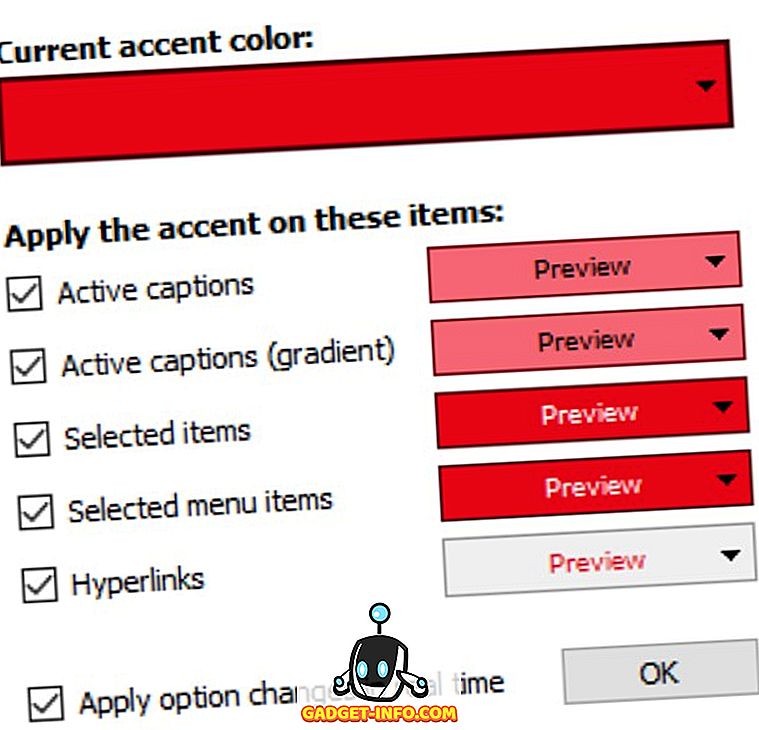
Windows用のもう1つの優れたパーソナライゼーションアプリ、アクセントアプリケーターはかなり自明です。 このアプリでは、デスクトップアプリケーションで選択したテキストやその他のUI要素の色をカスタマイズできます。 特定のUI要素に対して、より明るくしたり暗くしたりするアクセントを作成することもできます。これは素晴らしいオプションです。 このアプリは使い方がかなり簡単で、あなたのPCやラップトップにもっとユニークな外観を与えるのに役立ちます。
アクセントアプリケーターをダウンロードする(無料)
最高のWindows 10生産性向上アプリ
21. Dropbox
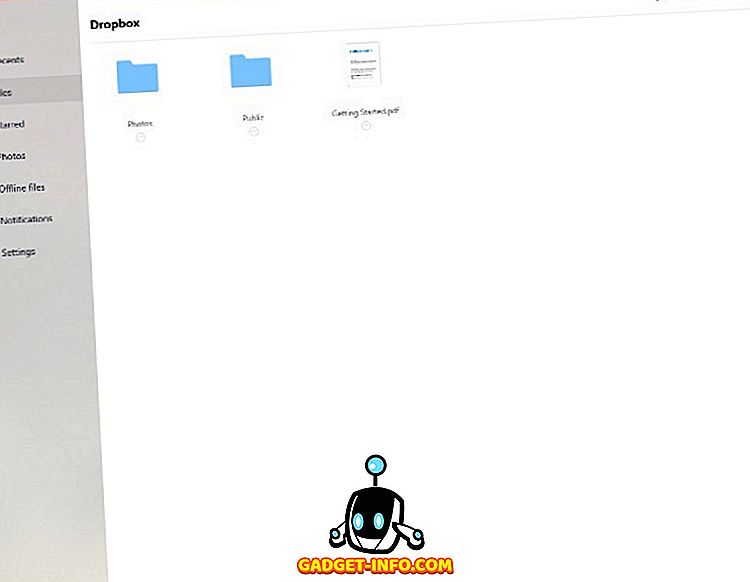
人気のファイルホスティングサービスDropboxは導入の必要がありませんが、あなたが岩の下に住んでいる場合には、Dropboxはあなたがあなたのチームに接続したままあなたのすべてのファイルにアクセスすることを可能にします一箇所でしっかりと。 チームと大きなファイルを共有する場合でも、デバイスの空き容量を増やす場合でも、Dropboxアプリにはさまざまなアプリケーションがあり、Windows 10デバイスを使用している人にとっては間違いなくダウンロードする価値があります。 そうは言っても、Dropboxがあなたのお茶のカップでなければ、あなたは同様にいくつかの素晴らしいDropboxの選択肢をチェックすることができます。
ダウンロードDropbox(無料)
竹紙
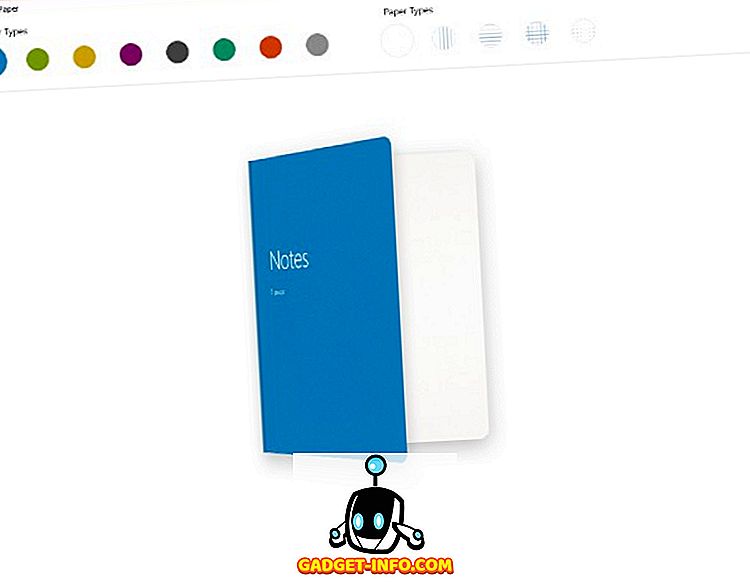
Windows 10タッチスクリーンデバイスを、WacomのWindows 10アプリであるBamboo Paperを使用してノートブックに変身させると、驚くほどの正確さでWindowsデバイス上でメモを取ることができます。 アプリはあなたがその場で文書を書く、描く、色を付ける、または注釈を付けることを可能にするさまざまなペンやブラシを含むさまざまなツールを含んでいます。 最小限のユーザーインターフェースのおかげで、このアプリを使い始めるのはとても簡単です。2-in-1のWindowsラップトップを持っていれば、とても便利だと思います。
Bamboo Paperをダウンロードする(無料、アプリ内購入が可能)
23.マイクロソフトのTo-Do
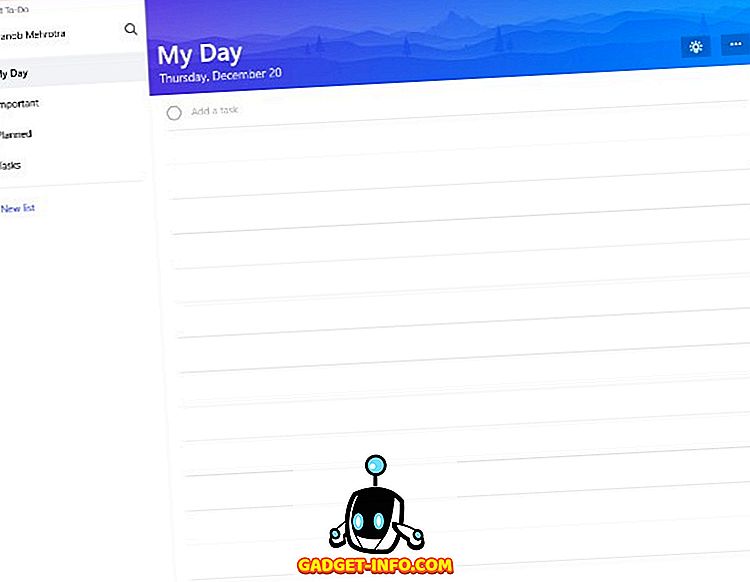
Microsoft To-Doは、To-Doリストの作成、タスクの設定、リマインダの設定、および生産性の向上とストレスレベルの軽減を計画することができる、シンプルでスマートなTo-Doリストアプリです。 他に何かに集中している間あなたがあなたが重要な仕事を見逃すことがないのを知っているように、アプリはあなたが最初に完了する必要がある最も重要な仕事を推薦するスマートな提案機能さえ特徴とします。 Microsoft To-Doアプリは、日々のワークフローを合理化しようとしているすべてのWindows 10ユーザーにとって必須のものです。
Microsoft To-Doをダウンロードする(無料)
24.コードライター
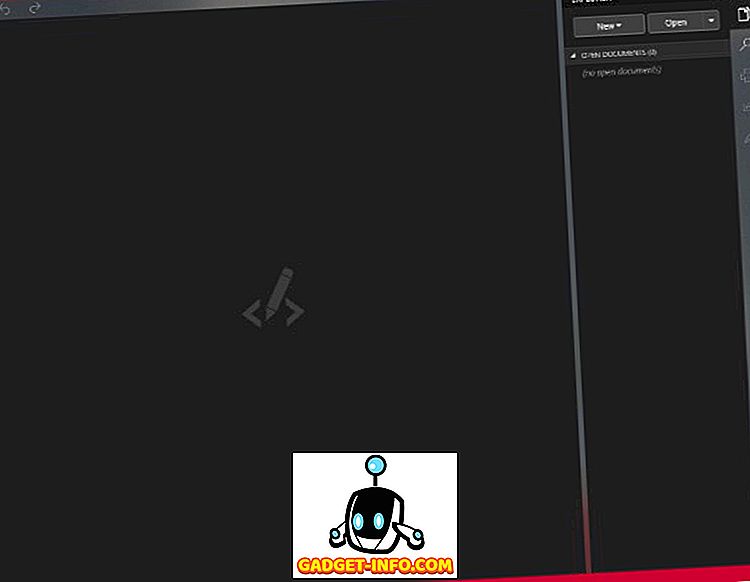
あなたはあなたのウィンドウズPCのための良いテキストとコードエディタを探している新進の開発者ですか? それなら、おそらくCode Writerを見てください。 アプリは20種類以上のファイルタイプをサポートし 、ドキュメントを編集するたびに更新されるアクティブな構文の強調表示を特長としています 。 あなたはNotepad ++やこれまで使ってきた他のクイック編集アプリの代わりとして使うことができます。 私は、そのクリーンで気を散らすことのない無料のユーザーインターフェースが特に気に入っています。これは、ほとんどの開発者が喜ぶことでしょう。
Code Writerをダウンロードする(無料)
25.同上クリップボード
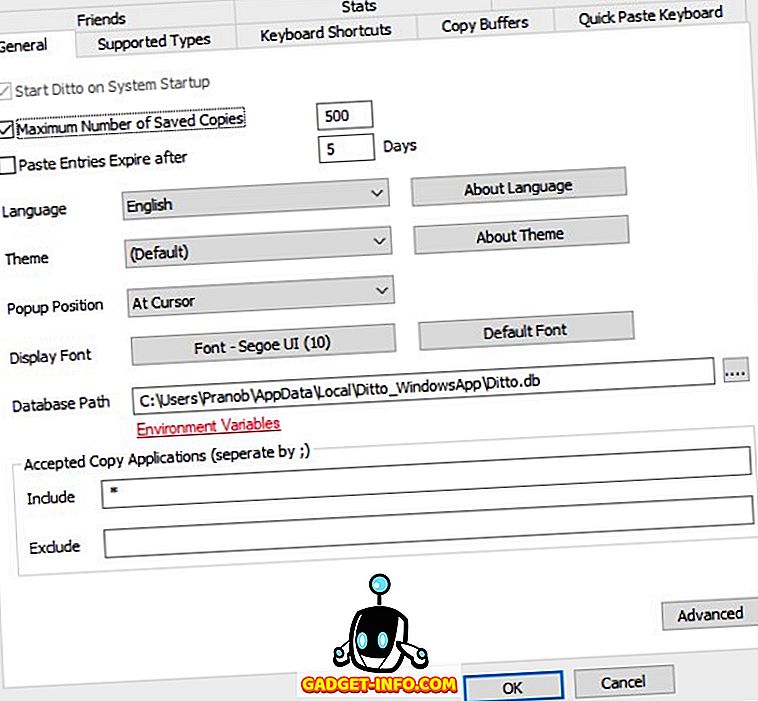
Ditto Clipboardは、Windowsの内蔵クリップボードの拡張機能のように機能し、クリップボードに配置されたすべてのアイテムを保存する、Windows PC用の優れたクリップボードマネージャです。 あなたは後の段階でこれらの項目にアクセスすることができ、アプリはあなたがあなたのクリップボードに保存されているテキストや画像であれ、情報のどれでも保存することさえできます。
ダウンロード同上クリップボード(無料)
最高のWindows 10ソーシャルアプリ
26. WhatsAppデスクトップ
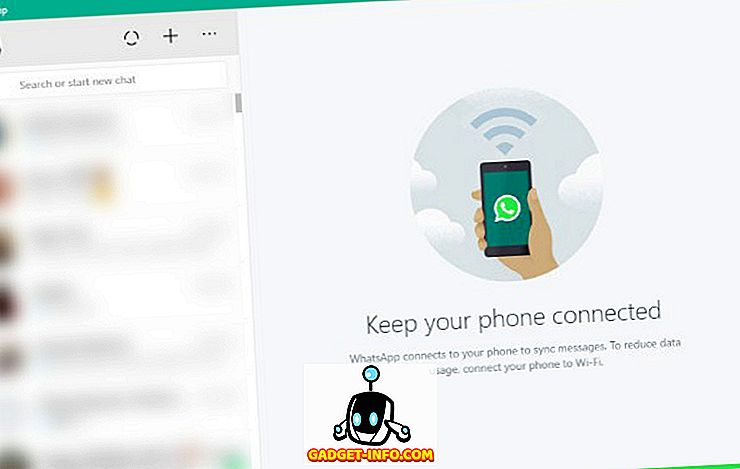
Windows 10でWhatsAppを使用するためにWebブラウザに頼らないでください。 その後、WhatsApp Desktopアプリをデバイスにダウンロードします。 このアプリを使えば、デスクトップから友達や家族とチャットできるように、チャットをラップトップやPCに同期することができます。 あなたがそれほど頻繁にあなたの電話を使って見られることを望まないとき、アプリは特に職場で役に立ちます。 あなたはそれを私の言葉で言うことができます。
WhatsApp Desktopをダウンロードする(無料)
27. Instagramの
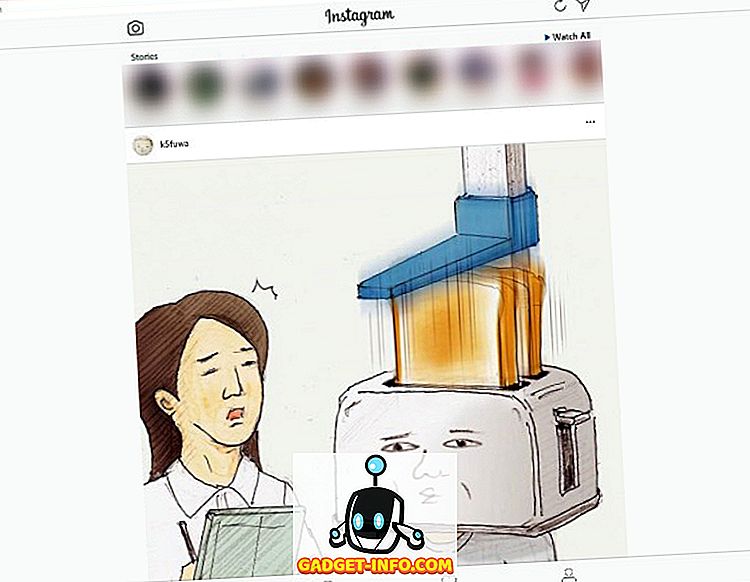
Facebookの画像共有プラットフォームInstagramのWeb版はかなりまともだが、それはメッセージングのサポートの欠如を含む、いくつかの重要な機能を欠いている。 WindowsシステムでInstagramの完全なエクスペリエンスを探しているのであれば、MicrosoftストアからInstagramアプリをダウンロードする必要があります。 このアプリは、Web版のプラットフォームとは異なり、 モバイルアプリで見つけることができるほとんどすべての機能を備えています 。これもまた職場で非常に便利です。
Instagramをダウンロードする(無料)
28.フェイスブック
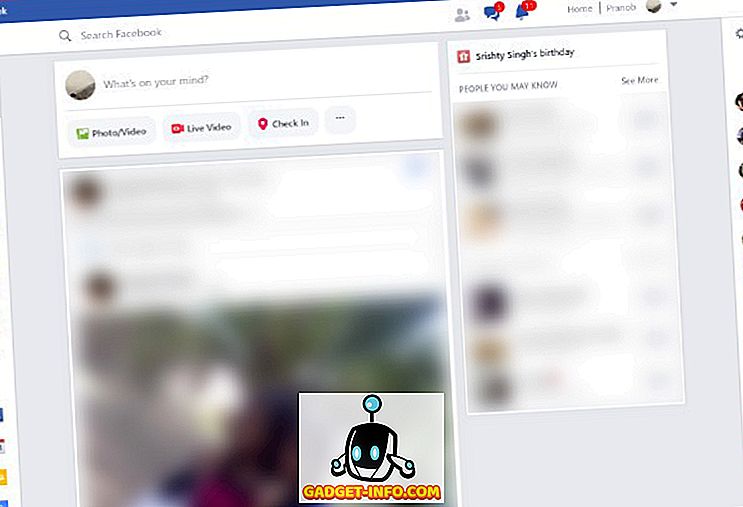
Facebookには、 デスクトップ上でプラットフォームの完全なエクスペリエンスを提供する専用のWindowsアプリもあります 。 あなたは単にあなたのデスクトップ上でそれを開くことができるときあなたがあなたのスマートフォンやブラウザに頼ってFacebookにアクセスする必要はありません。 このアプリは特別なものは何も提供していません、それはただ便利です。
ダウンロードFacebook(無料)
29.スカイプ
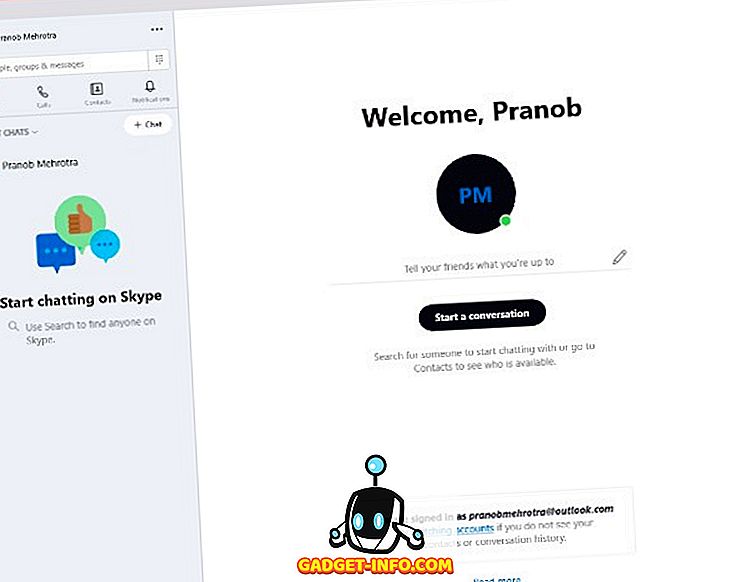
Skypeアプリは、あなたがあなたのデバイスに持っていなければならない数少ないアプリの1つでもあります。 このアプリには、 ビデオ通話、音声通話、テキストチャットなど、Skypeのすべての機能のサポートが含まれており、ファイルをアプリに簡単にドラッグアンドドロップして友達と共有することもできます。
Skypeをダウンロードする(無料)
30.バコニット
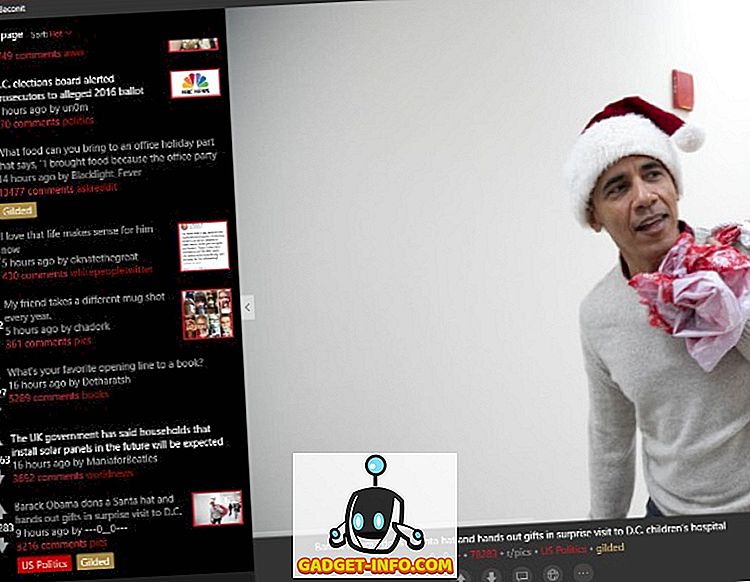
そこにいるあなたのRedditユーザー全員は間違いなくこれを気に入るはずです。 Baconitは、 あなたのデバイスに適応する動的UI、 'フリップビュー'ポストナビゲーション、そしてあるサブクレジットから別のサブクレジットへの移動を簡単にするグローバルナビゲーションメニューを提供するRedditクライアントです。 Baconitは間違いなくWindows 10デバイス用の最高のRedditクライアントであり、毎日数時間プラットフォームに潜んでいると感じる人にはお勧めします。
Baconitをダウンロードする(無料、アプリ内購入が可能)
最高のWindows 10ユーティリティアプリ
31.キーパー
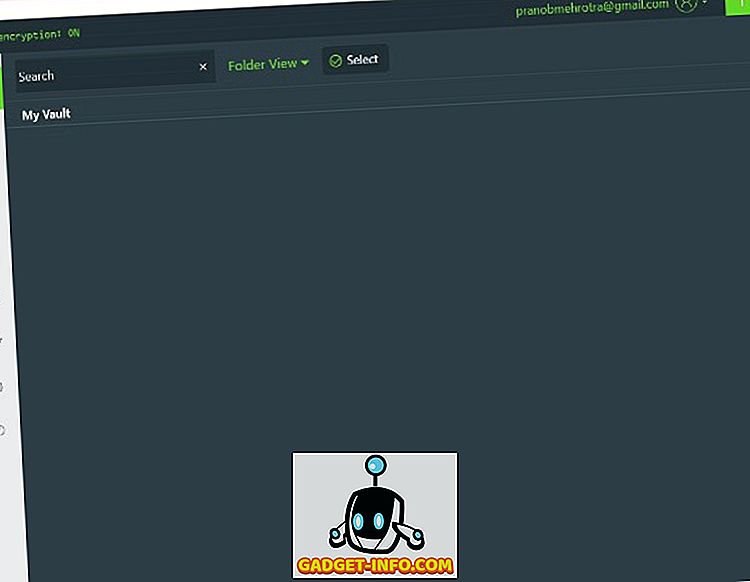
Windows 10デバイス用の信頼性の高いパスワードマネージャアプリを探している場合は、素晴らしいパスワードマネージャがたくさんありますが、Keeperのインストールを検討する必要があります。 このアプリは、パスワードを非常に効果的に管理するだけでなく、機密ファイルを保管できる安全なファイル保管庫としても機能します。 それ以外に、あなたはまたあなたのカードと支払い情報をアプリに保存して、あなたのすべてのあなたの接続された装置の向こう側に記憶された情報を同期させることができます。
Keeperをダウンロードする(無料、アプリ内購入が可能)
32.コンバーターボット
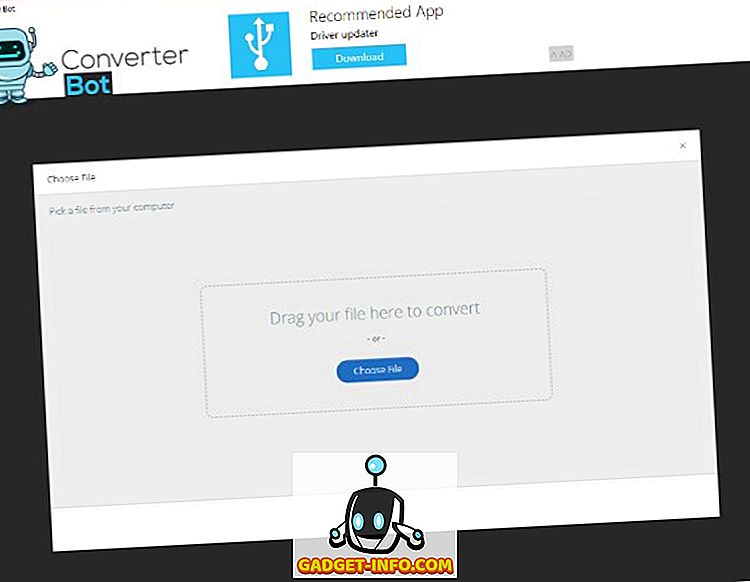
あなたのWindows 10 PC用のユニバーサルファイルコンバータをお探しですか? Converter Botは、さまざまなファイル形式のファイルを瞬時に変換することができるシンプルで便利なファイル変換アプリです。 このアプリのインターフェースは非常にシンプルで使いやすいため、ユーザーは変換したいファイルをドラッグアンドドロップしてから、出力ファイル形式の選択に進む必要があります。 あなたが広告を載せた無料のファイルコンバータウェブサイトにうんざりしているならば、あなたは間違いなく先に行き、より直感的で流動的なユーザー経験のためにConverter Botアプリをダウンロードするべきです。
Converter Botをダウンロードする(無料)
33.トータルPCクリーナー
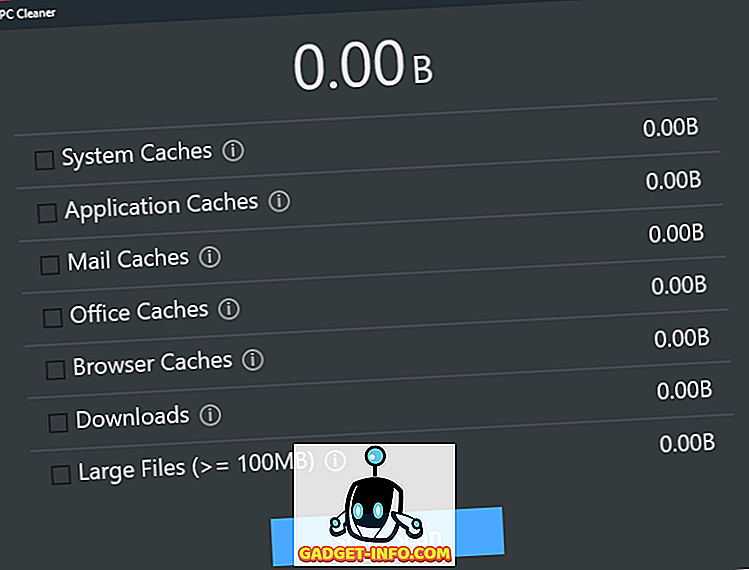
Total PC Cleanerは、その名のとおり、比較的簡単にシステムを最適化してクリーンアップできるオールインワンのPCクリーナーアプリです。 Total PC Cleanerを使用すると、システムキャッシュ、アプリケーションキャッシュ、メールキャッシュ、オフィスキャッシュ、ブラウザキャッシュ、ダウンロード、および大きなファイルを消去できます 。 キャッシュをクリアすると、システムが少しスピードアップします。これは、このアプリを使用する利点です。 アプリを使用してシステムメモリを最適化することもできます。これは、不要なバックグラウンドアプリがすべてのRAMを占有する場合に便利です。
Total PC Cleanerをダウンロードする(無料)
34.トマト - 焦点を絞って
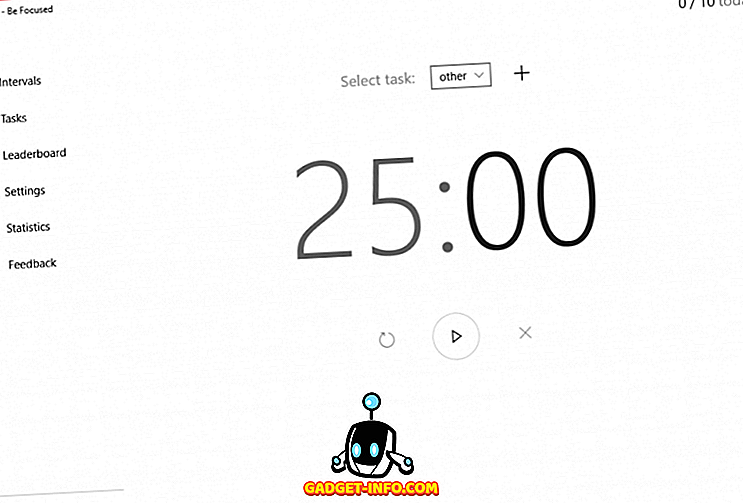
あなた自身があなたの周りの気を散らすものに屈しているのをしばしば見つける? 仕事に集中できない? あなたの周りのすべての気を散らすものを通して力を与え、あなたの仕事に集中するのを助けるためにPomodoro技術を利用するTomato - Be Focusedアプリを試してみてください。 Tomato - Be Focusedを使えば、間に頻繁に休憩を取ってリラックスしながら物事を一気に終わらせることができます。 このアプリは、あなたがする必要があるすべての作業を短い休憩で区切られた個々のタスクに分割することによって機能します。 試してみてください、それは驚くほど効果的です。
ダウンロードトマト - 焦点を絞る(無料、アプリ内購入を提供)
35. Hide.me VPN
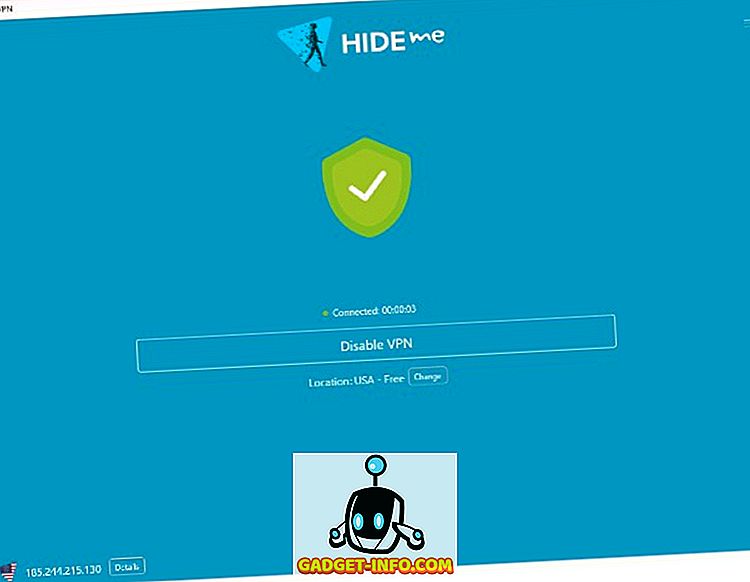
リストを四捨五入すると、無料でよりオープンなインターネットを閲覧できるようになる便利なVPNアプリです。 Hide.me VPNアプリを使えば、 ブロックされたWebサイトにアクセスできるだけでなく、監視やハッカーから身を守ることもできます 。 このアプリは無料では利用できないが、2週間で500MBの制限がある無料試用版を提供しており、試用期間は無限に更新することができるので、あまり使用しない場合はほぼ無料になる。 。 接続ボタンをタップするだけでいいです。
Hide.me VPNをダウンロードする(無料、アプリ内購入が可能)
関連項目:Windows用の10のベストダウンロードマネージャ
今すぐこれらのWindows 10アプリを試してみてください!
まあ、それはあなたが今使うことができるWindows 10のための最高のアプリの私達のリストを締めくくります。 アプリは多種多様なユースケースを網羅しており、あなたにぴったりのものが見つかるはずです。 特定の種類のWindows 10アプリ(おそらくWindows 10 Sデバイス用)を探していて、それがこのリストに表示されていない場合は、以下のコメント欄でお知らせください。ふさわしいものをリストに含めること。